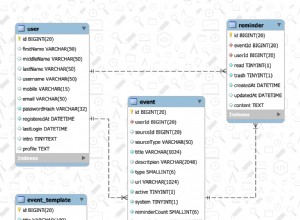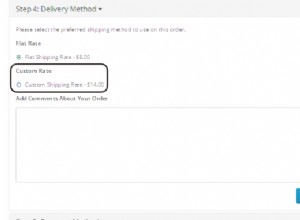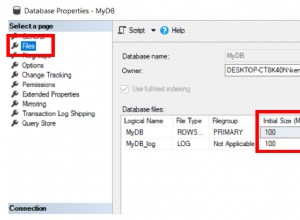Este artigo explica como renomear um banco de dados MySQL.
Renomeando um banco de dados MySQL
Você pode precisar renomear um banco de dados MySQL de tempos em tempos, como ao migrar dados de uma conta ou provedor de hospedagem para outra, ou durante o desenvolvimento do site.
As etapas para renomear um banco de dados MySQL dependem de sua conta do A2 Hosting incluir ou não acesso ao cPanel.
Contas gerenciadas com cPanel
Se sua conta de hospedagem A2 inclui acesso ao cPanel, você pode usar o cPanel para renomear um banco de dados MySQL de forma rápida e fácil. Para fazer isso, siga estas etapas:
- Faça login no cPanel.Se você não sabe como fazer login na sua conta do cPanel, consulte este artigo.
- Na seção DATABASES da tela inicial do cPanel, clique em MySQL® Databases:
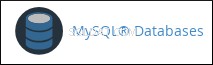
- Em Bancos de dados atuais, localize o banco de dados que deseja renomear.
-
Na coluna Ações, clique em Renomear:
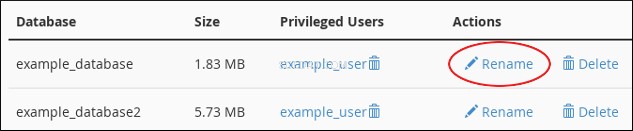
A caixa de diálogo Renomear banco de dados é exibida.
-
Na caixa de texto Novo nome, digite o novo nome para o banco de dados:
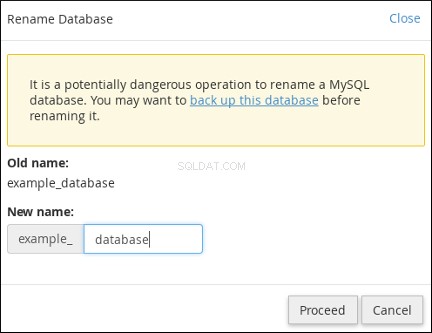
- Clique em Continuar. cPanel renomeia o banco de dados.
Contas não gerenciadas sem cPanel
Se sua conta de hospedagem A2 não incluir cPanel, você pode renomear um banco de dados MySQL manualmente a partir da linha de comando. Para fazer isso, siga estas etapas:
- Faça login em seu servidor usando SSH.
- No prompt de comando, digite o comando a seguir para criar um novo banco de dados. Substitua username pelo nome de usuário do MySQL e substitua new_dbname pelo novo nome do banco de dados que você deseja usar:
mysql -u username -p -e "CREATE DATABASE new_dbname"
-
Para exportar o banco de dados antigo para um arquivo, digite o seguinte comando. Substitua username pelo nome de usuário do MySQL e substitua old_dbname pelo nome do banco de dados que você deseja renomear:
mysqldump --routines -u username -p old_dbname > dbexport.sql
-
Para importar os dados do banco de dados antigo para o novo banco de dados que você criou na etapa 1, digite o comando a seguir. Substitua username pelo nome de usuário do MySQL e substitua new_dbname pelo nome do novo banco de dados:
mysql -u username -p new_dbname < dbexport.sql
-
Para excluir o banco de dados antigo, digite o seguinte comando. Substitua username pelo nome de usuário do MySQL e substitua old_dbname pelo nome do banco de dados a ser excluído:
mysql -u username -p -e "DROP DATABASE old_dbname"
Esta etapa é opcional. Você não precisa excluir o banco de dados antigo. - Agora você pode usar o novo banco de dados chamado new_dbname, que contém todas as tabelas e dados do banco de dados antigo.